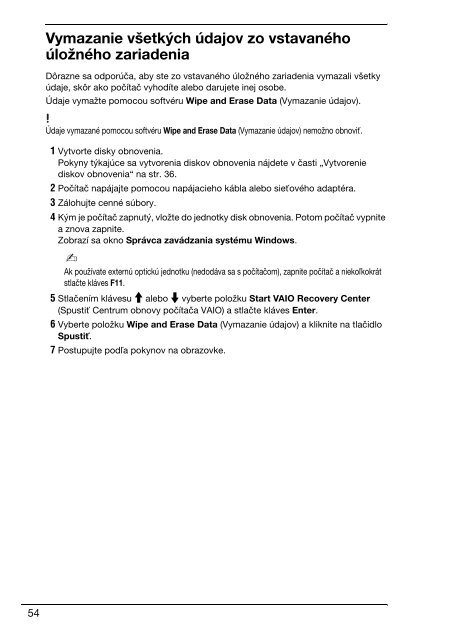Sony VPCCW2C5E - VPCCW2C5E Guide de dépannage Slovaque
Sony VPCCW2C5E - VPCCW2C5E Guide de dépannage Slovaque
Sony VPCCW2C5E - VPCCW2C5E Guide de dépannage Slovaque
You also want an ePaper? Increase the reach of your titles
YUMPU automatically turns print PDFs into web optimized ePapers that Google loves.
Vymazanie všetkých údajov zo vstavaného<br />
úložného zaria<strong>de</strong>nia<br />
Dôrazne sa odporúča, aby ste zo vstavaného úložného zaria<strong>de</strong>nia vymazali všetky<br />
údaje, skôr ako počítač vyhodíte alebo darujete inej osobe.<br />
Údaje vymažte pomocou softvéru Wipe and Erase Data (Vymazanie údajov).<br />
Údaje vymazané pomocou softvéru Wipe and Erase Data (Vymazanie údajov) nemožno obnoviť.<br />
1 Vytvorte disky obnovenia.<br />
Pokyny týkajúce sa vytvorenia diskov obnovenia náj<strong>de</strong>te v časti „Vytvorenie<br />
diskov obnovenia“ na str. 36.<br />
2 Počítač napájajte pomocou napájacieho kábla alebo sieťového adaptéra.<br />
3 Zálohujte cenné súbory.<br />
4 Kým je počítač zapnutý, vložte do jednotky disk obnovenia. Potom počítač vypnite<br />
a znova zapnite.<br />
Zobrazí sa okno Správca zavádzania systému Windows.<br />
Ak používate externú optickú jednotku (nedodáva sa s počítačom), zapnite počítač a niekoľkokrát<br />
stlačte kláves F11.<br />
5 Stlačením klávesu M alebo m vyberte položku Start VAIO Recovery Center<br />
(Spustiť Centrum obnovy počítača VAIO) a stlačte kláves Enter.<br />
6 Vyberte položku Wipe and Erase Data (Vymazanie údajov) a kliknite na tlačidlo<br />
Spustiť.<br />
7 Postupujte podľa pokynov na obrazovke.<br />
54